Life360 adalah aplikasi keamanan keluarga populer yang menyediakan informasi lokasi real-time untuk keberadaan anggota keluarga yang terdaftar. Aplikasi hanya membagikan data Anda dengan anggota grup pribadi Anda yang disebut 'Lingkaran' untuk menjaga privasi. Selain Lingkaran keluarga, Anda dapat menambahkan “Lingkaran” lain yang menyertakan orang tambahan seperti teman dekat.

Namun, jika Anda tidak lagi ingin berbagi lokasi dengan anggota Lingkaran, Anda tidak perlu menghapus Lingkaran sama sekali—Anda dapat meninggalkannya. Berikut cara menghapus diri Anda dari Life360 Circle dan beberapa alternatif jika opsi ini bukan untuk Anda.
Cara Meninggalkan Lingkaran Life360 yang Anda Buat
Jika Anda adalah pembuat Lingkaran Anda, ada langkah tambahan yang harus Anda ambil sebelum meninggalkannya. Anda perlu menetapkan posisi 'Admin' Anda ke anggota Lingkaran lainnya. Proses ini memastikan bahwa Circle tetap memiliki anggota yang berwenang untuk mengeluarkan anggota lain jika perlu.
Proses ini tercantum pertama karena sangat penting untuk diketahui.
- Bukalah Hidup360 aplikasi dan ketuk “Pengalih Lingkaran” bar di bagian atas.
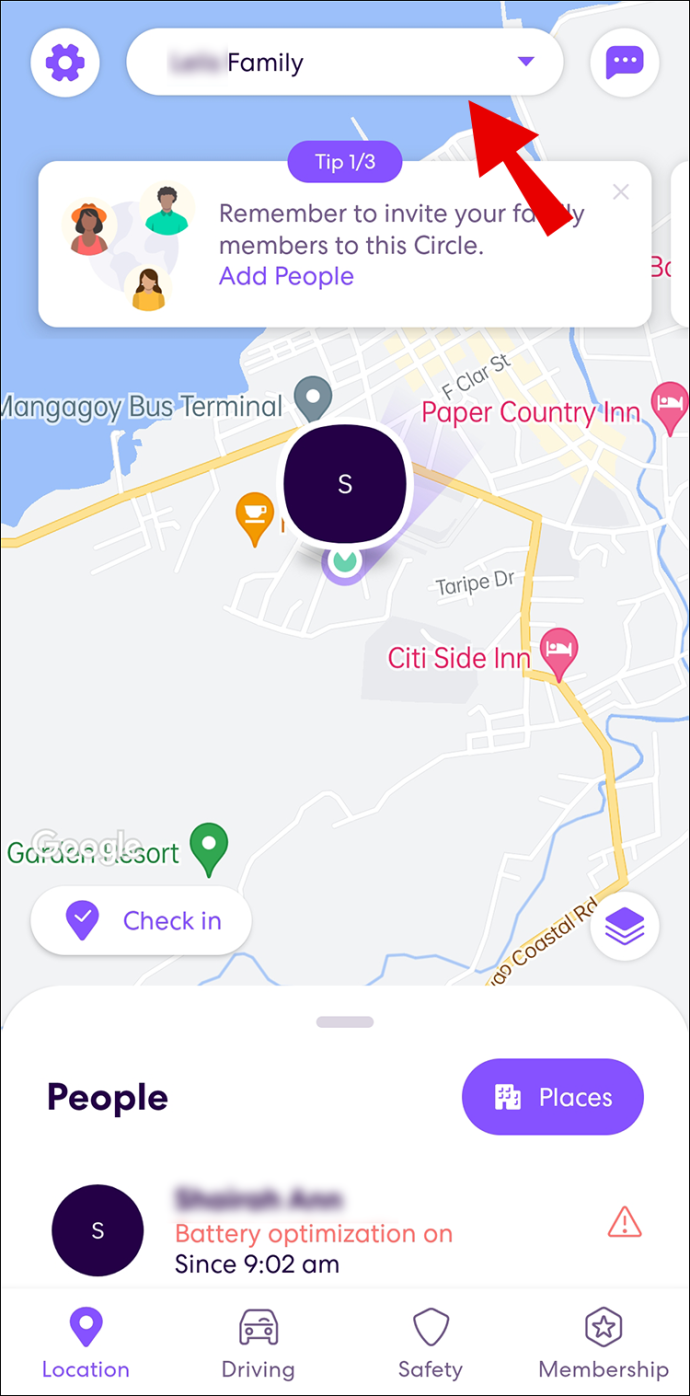
- Pilih milikmu 'Lingkaran' (yang Anda buat).

- Ketuk 'Gigi' ikon (Pengaturan).
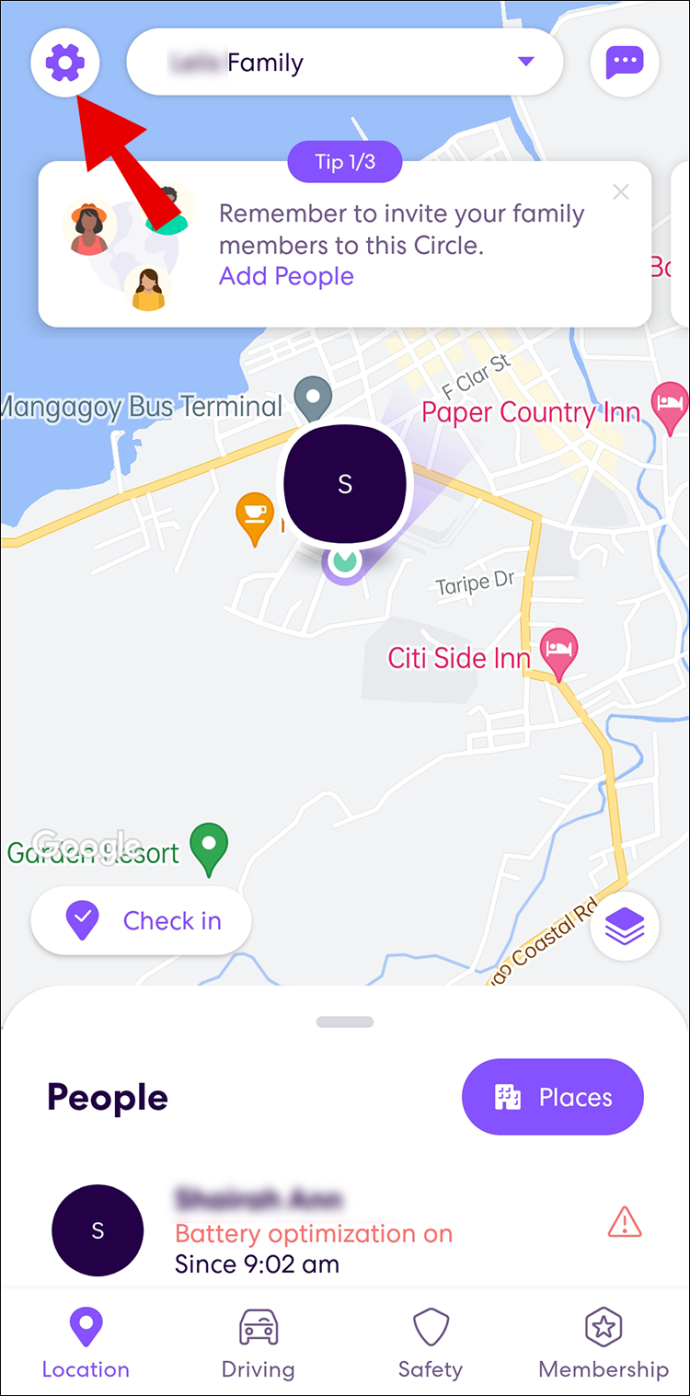
- Cari 'Manajemen Lingkaran' lalu pilih 'Ubah Status Admin.'
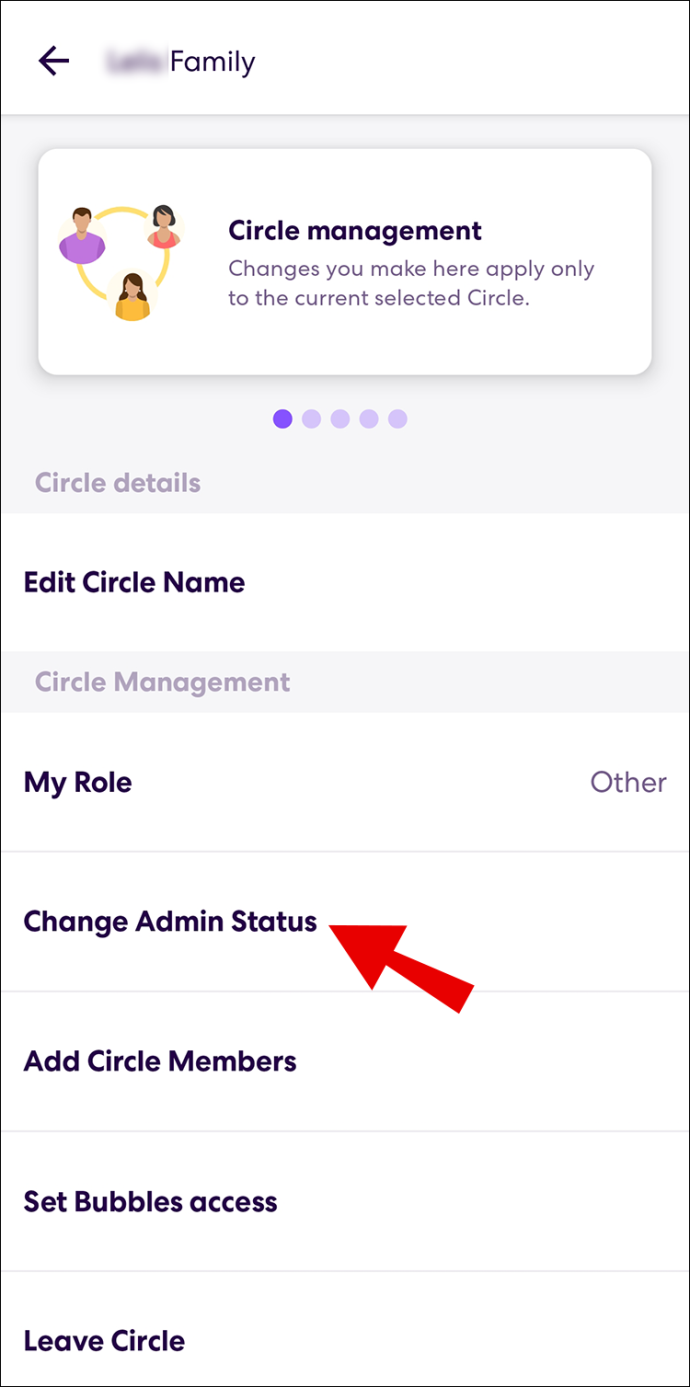
- Pilih anggota untuk memberi mereka posisi.
Sekarang Anda telah memilih Admin baru, Anda dapat menghapus status Admin Anda di halaman yang sama.
Cara Menghapus Diri Anda dari Lingkaran Life360
- Luncurkan Anda iOS Life360 atau Android Hidup 360 aplikasi dan masuk jika diperlukan.
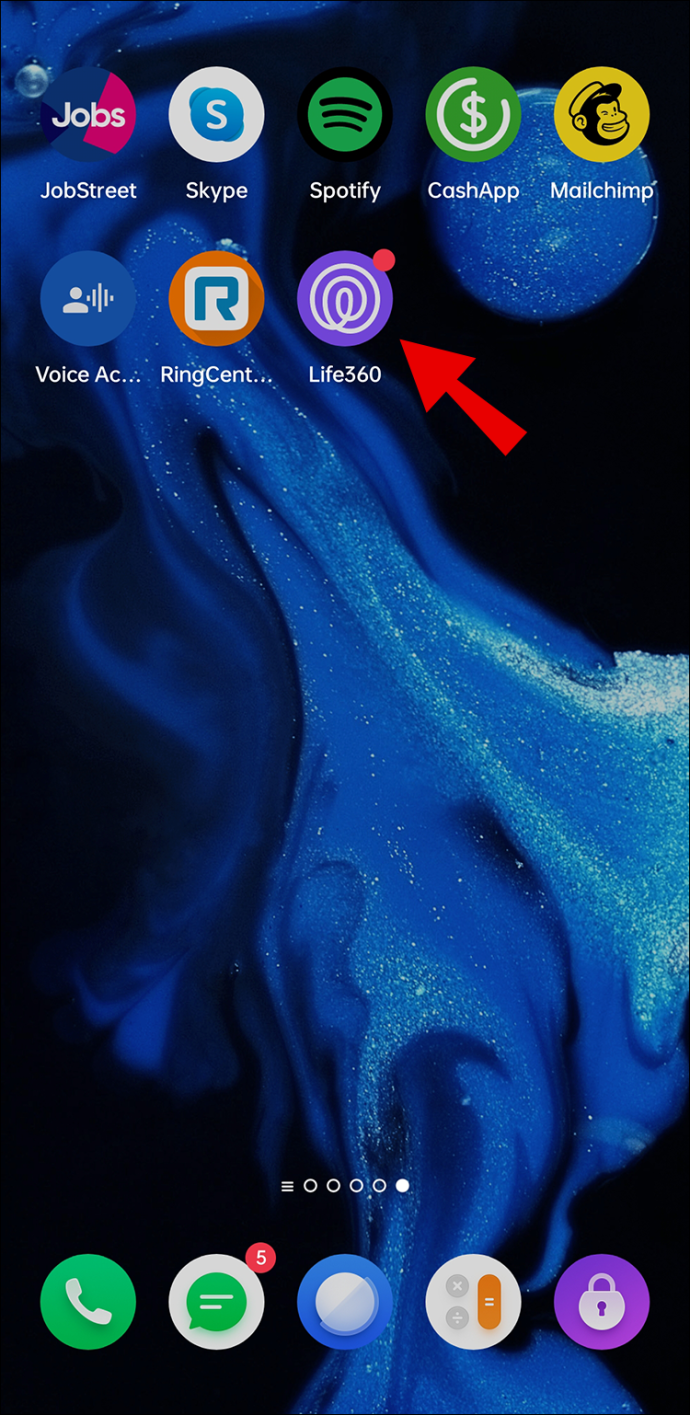
- Ketuk “Pengalih Lingkaran” di bagian atas layar Anda, lalu pilih 'Lingkaran' yang ingin Anda tinggalkan.
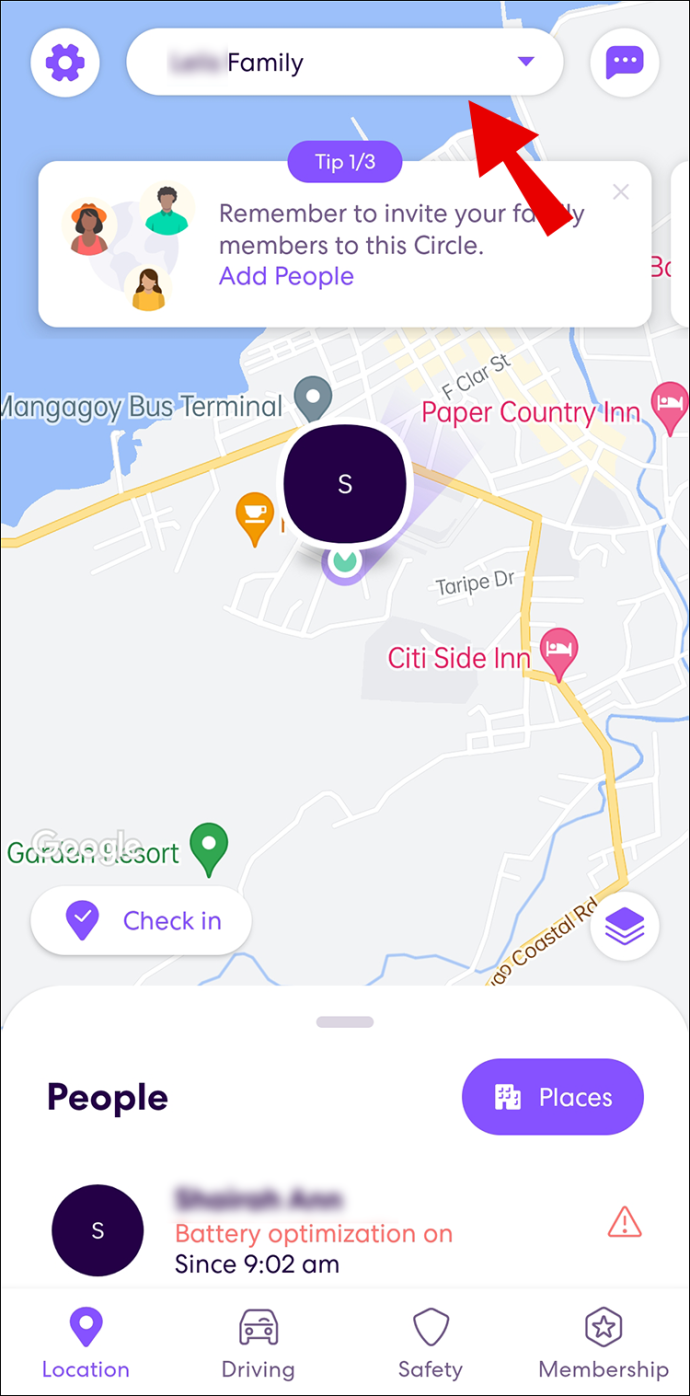
- Selanjutnya, ketuk 'gigi' ikon (Pengaturan) di sudut kiri atas.
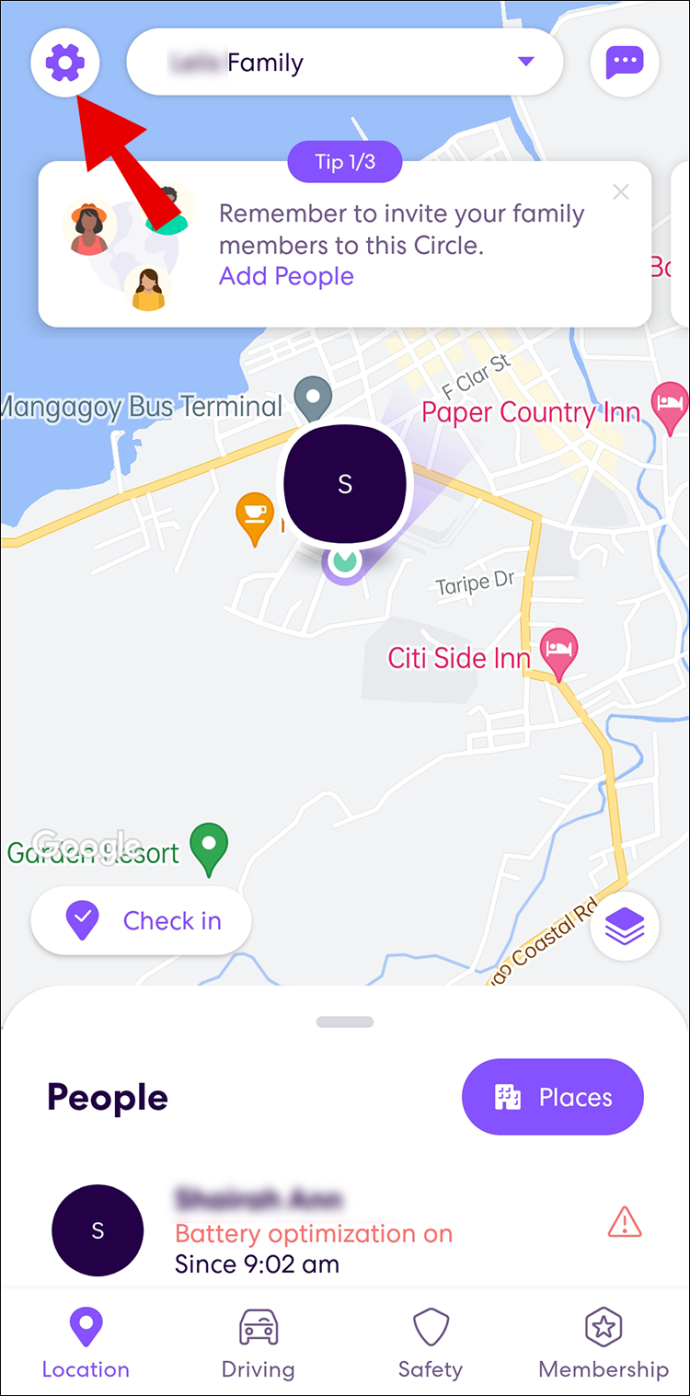
- Temukan dan pilih “Manajemen Lingkaran” dalam daftar.
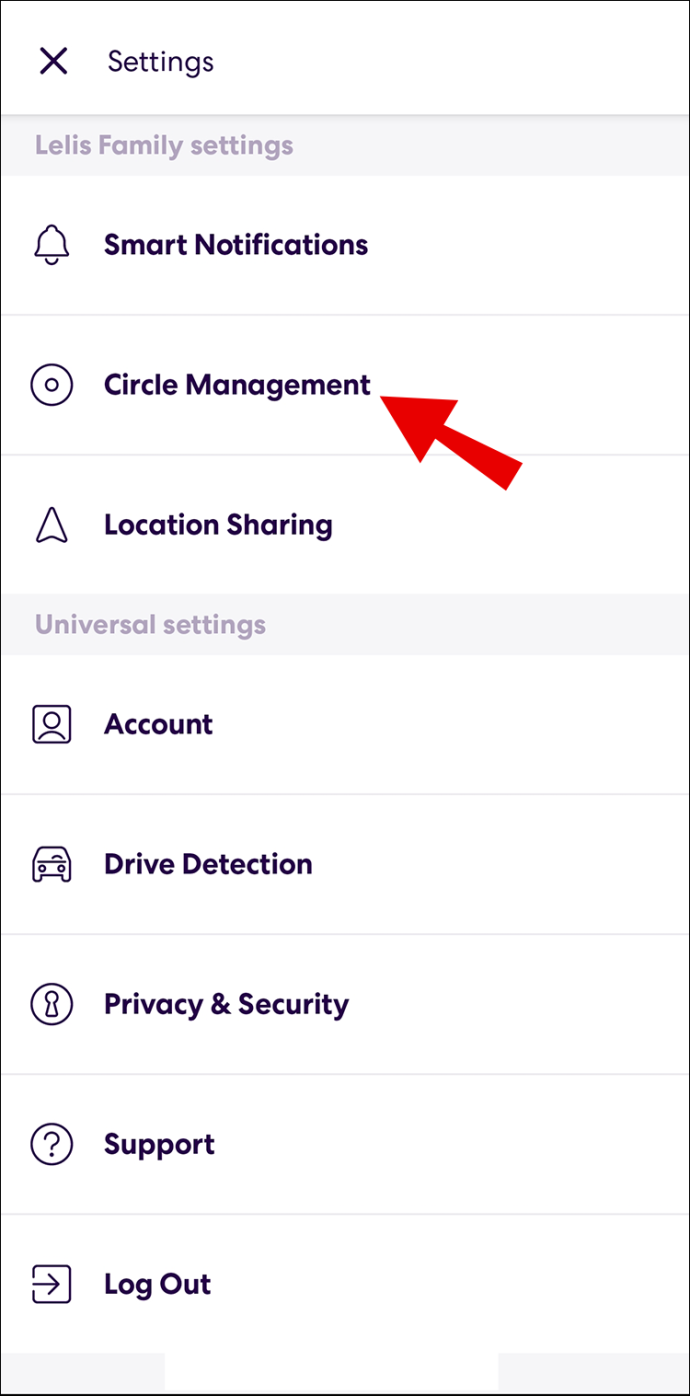
- Mengetuk “Tinggalkan Lingkaran” di bagian paling bawah layar.
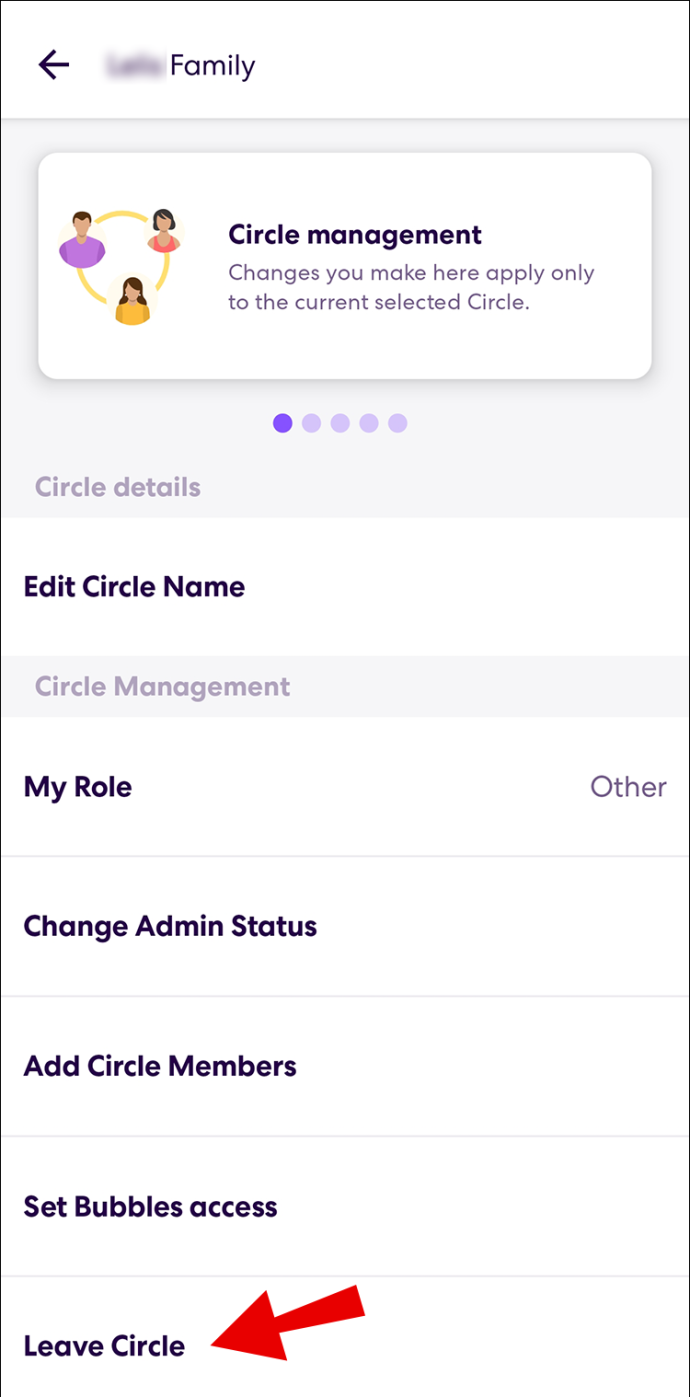
- Konfirmasikan keputusan Anda di popup dengan memilih 'Ya.'
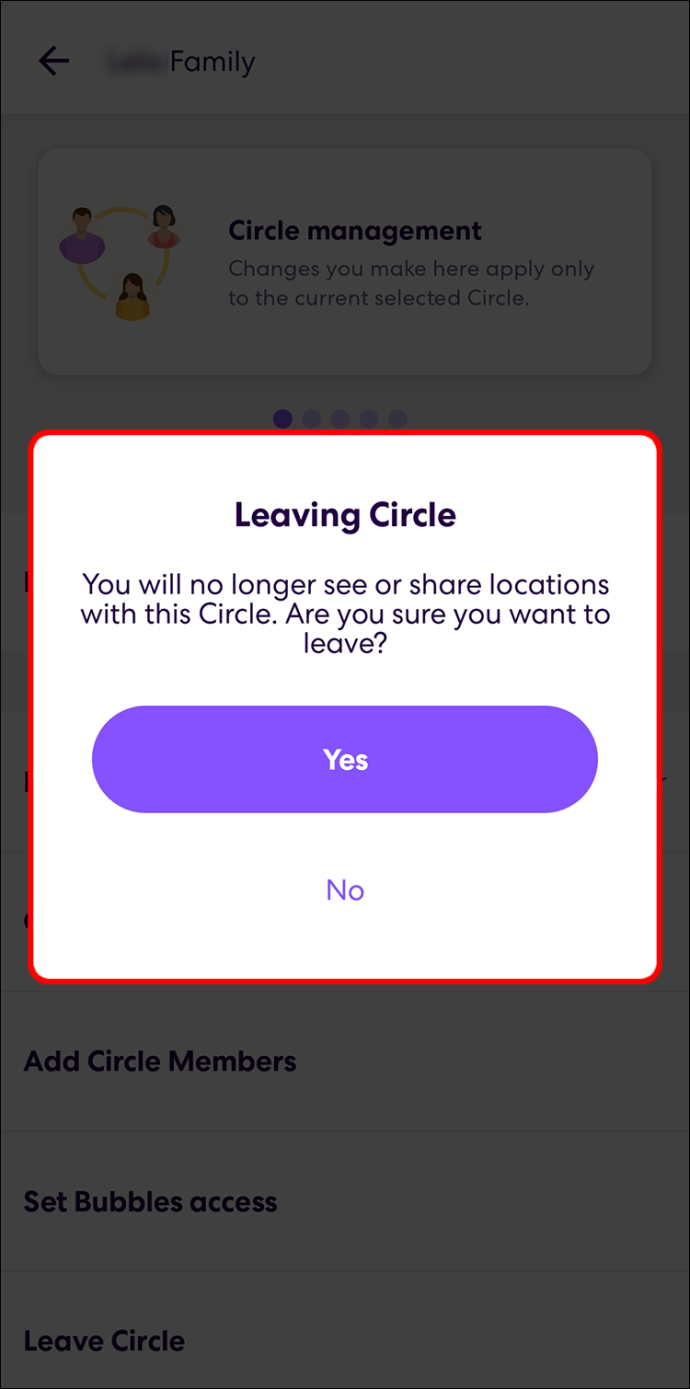
Anda tidak lagi memiliki bagian di Lingkaran dan tidak lagi melihatnya di daftar Lingkaran Anda. Jika Anda berubah pikiran setelah keluar, Anda harus menerima undangan baru dari Admin Lingkaran untuk bergabung kembali.
cara memeriksa driver yang kedaluwarsa
Cara Meninggalkan Lingkaran Life360 Tanpa Diketahui Siapapun
Saat Anda keluar dari Life360 Circle, ikon Anda menghilang dari peta anggota yang tersisa. Oleh karena itu, mereka akan melihat bahwa Anda tidak lagi berada di dalam Circle. Jika Anda ingin berhenti berbagi lokasi tanpa disadari oleh anggota Lingkaran, Anda harus mencari solusi lain. Beberapa metode yang harus Anda perhatikan antara lain sebagai berikut:
- Mematikan data seluler dan Wi-Fi Anda
- Mengaktifkan Mode Pesawat
- Menonaktifkan aplikasi agar tidak disegarkan di latar belakang
- Mengaktifkan mode Penghematan Baterai
- Mematikan ponsel Anda
- Menggunakan aplikasi untuk memalsukan lokasi Anda
- Mendapatkan telepon burner
Jika Anda menonaktifkan berbagi lokasi, keluar, atau menghapus aplikasi, anggota Lingkaran Anda akan mengetahuinya. Notifikasi akan mengingatkan mereka. Namun, metode di atas dapat mencegah lokasi Anda disegarkan tanpa benar-benar mematikannya.
Cara Menghapus Lingkaran Life360
Meskipun tidak ada tombol 'Hapus Lingkaran' di Life360, Anda dapat menghapus Lingkaran dengan menghapus semua anggota dari grup. Jika Anda Admin Lingkaran, ini akan mudah.
cara menghubungkan chromecast ke hotspot ponsel
- Buka Hidup360 app dan pilih Lingkaran yang ingin Anda hapus.
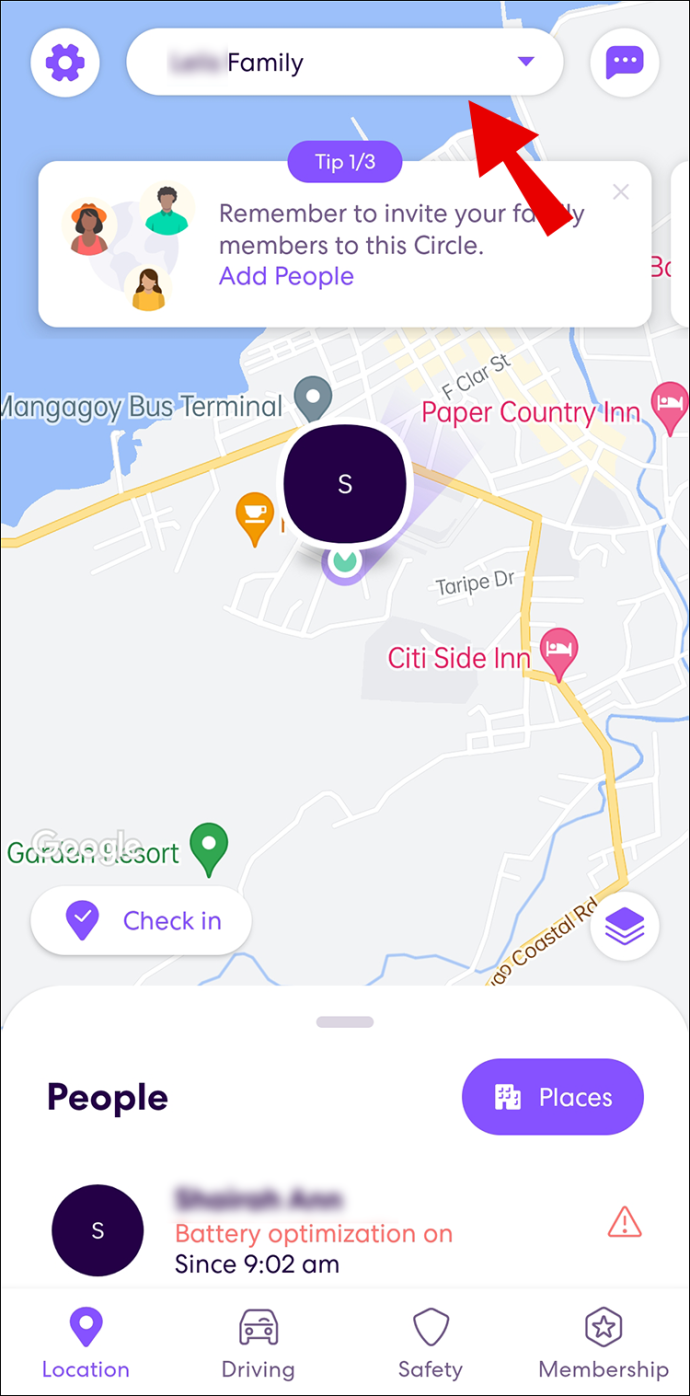
- Ketuk 'gigi' ikon (Pengaturan).
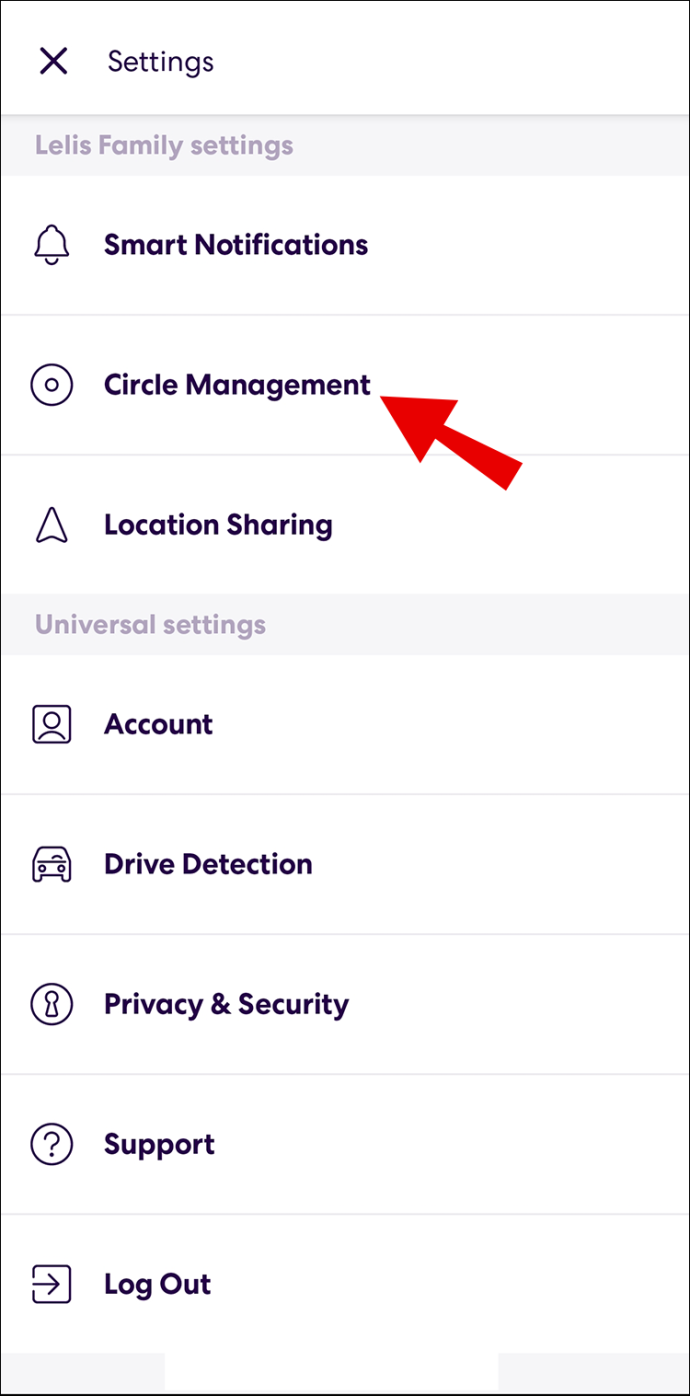
- Memilih 'Manajemen Lingkaran.'
- Tekan “Hapus Anggota Lingkaran” dan menghapus setiap anggota satu per satu.
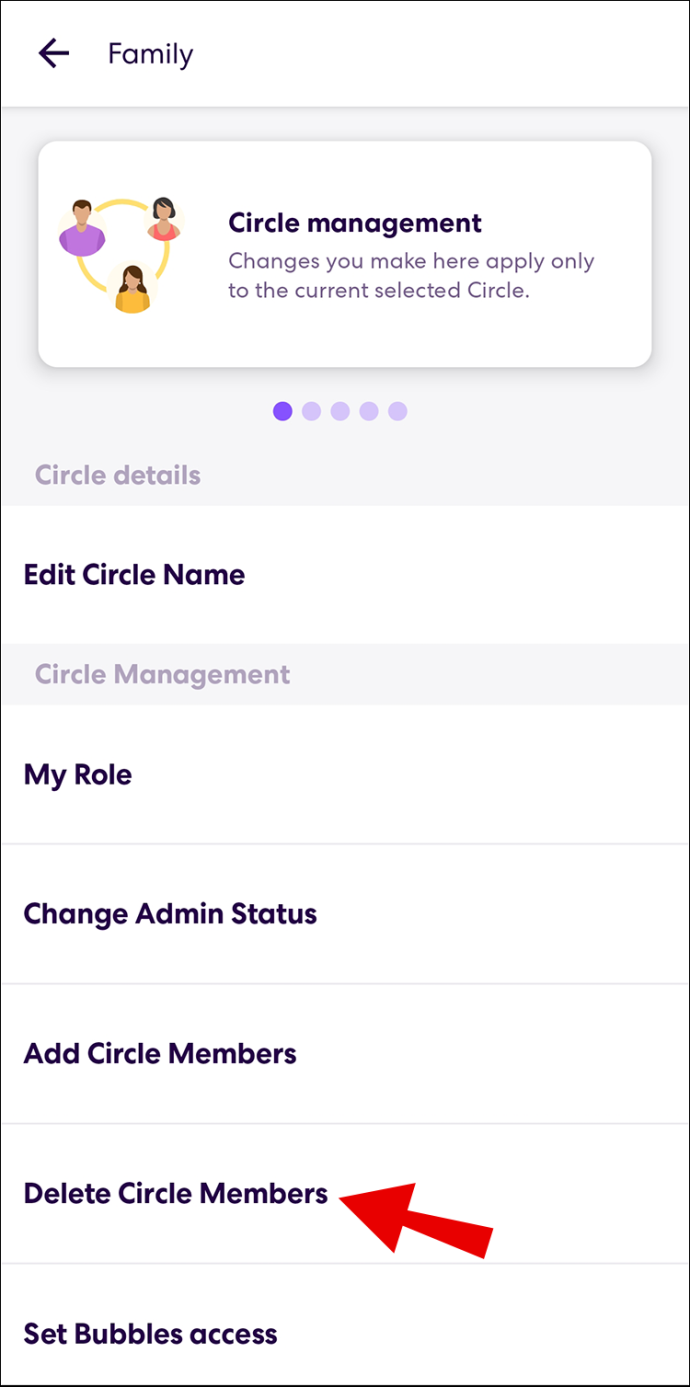
- Setelah Anda menjadi satu-satunya anggota grup, tinggalkan Lingkaran dengan kembali ke “Manajemen Lingkaran” menu.
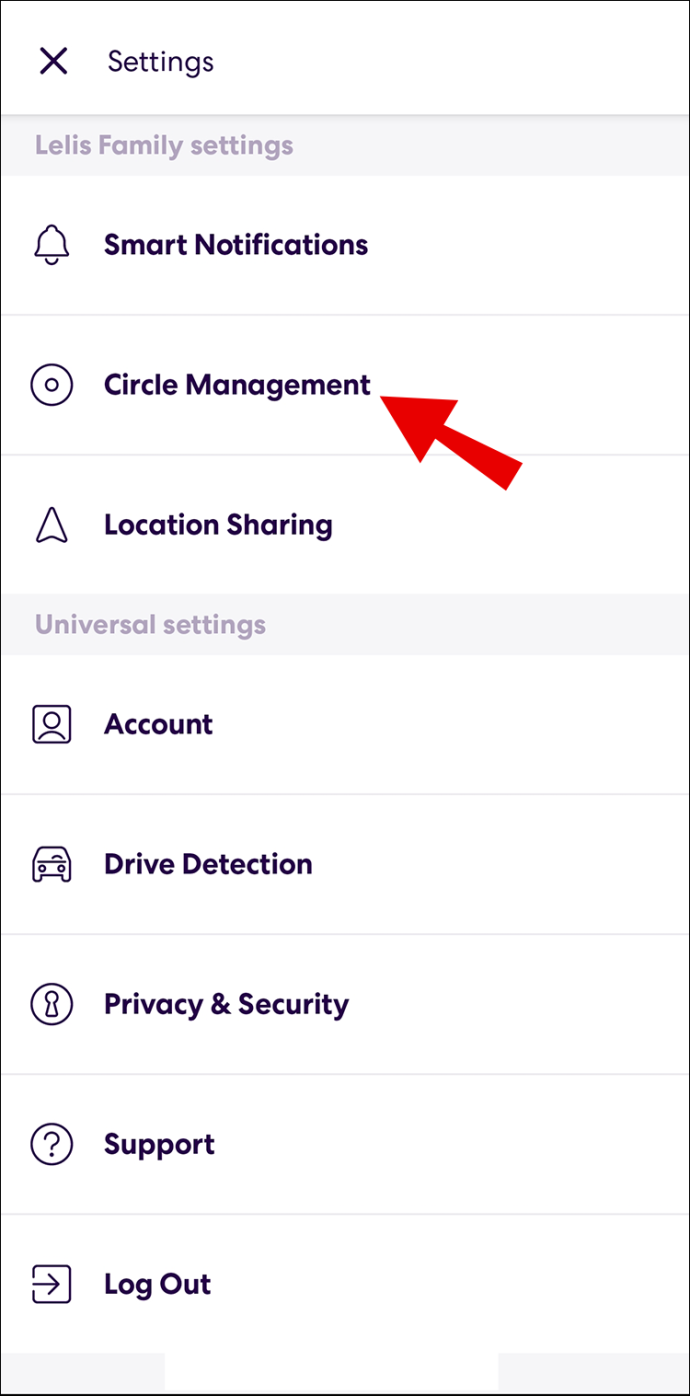
- Gulir ke bawah dan pilih 'Tinggalkan Lingkaran.'
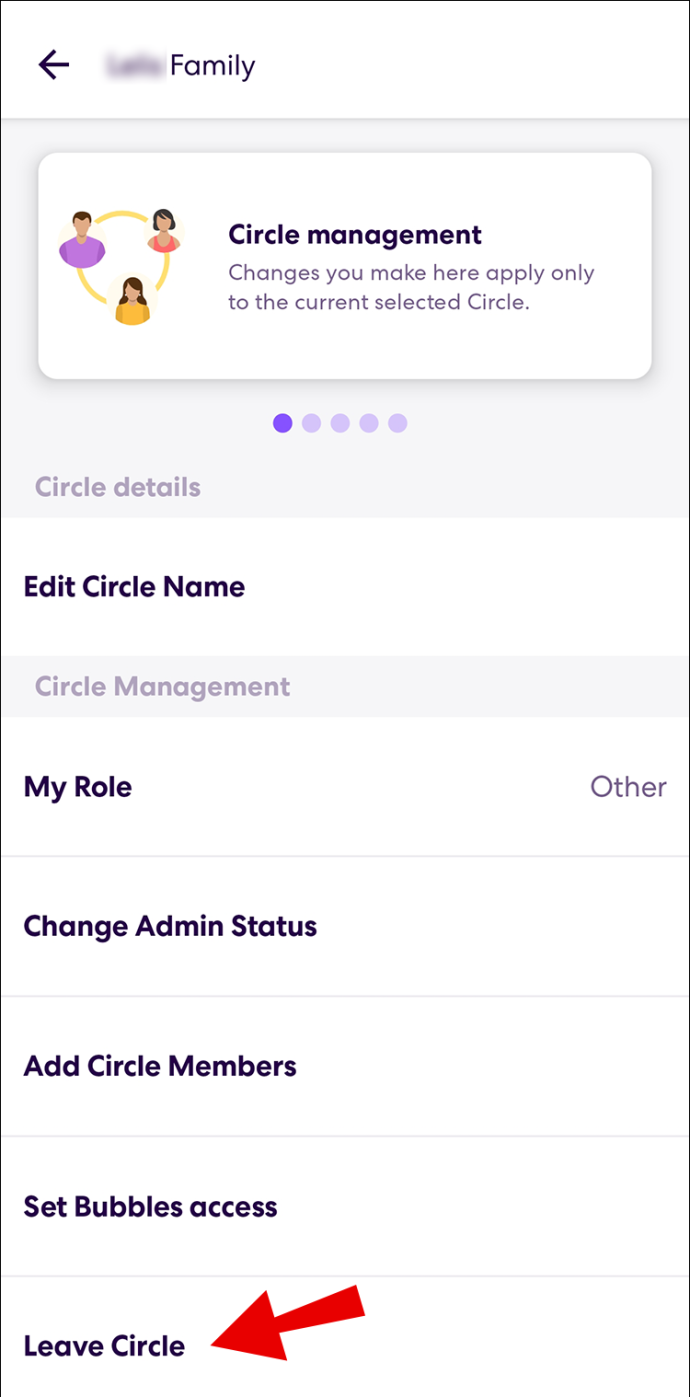
- Konfirmasikan pilihan Anda dengan mengetuk 'Ya.'
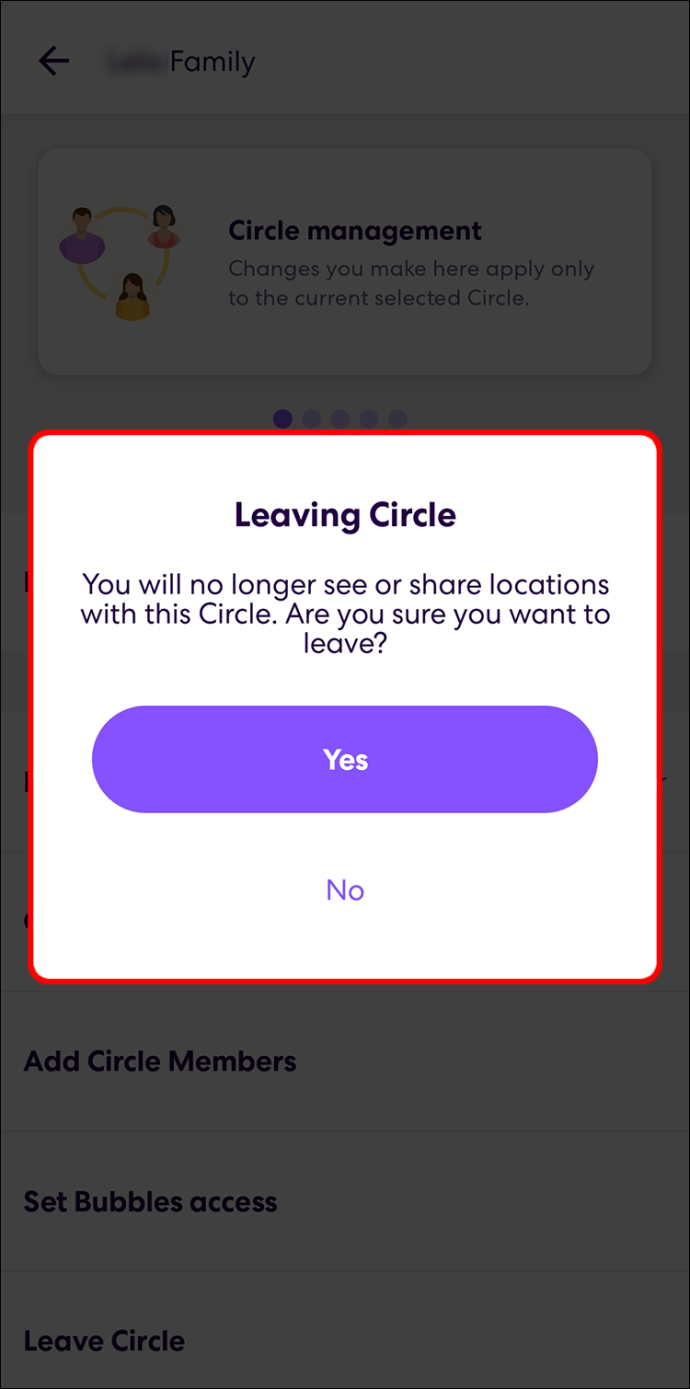
Setelah Anda juga meninggalkan Lingkaran, itu akan dihapus secara otomatis.
Jika Anda bukan Admin Lingkaran, Anda harus meminta anggota keluar atas kemauan sendiri.
Life360 adalah aplikasi bermanfaat bagi orang tua yang ingin memastikan lokasi dan keamanan anak mereka. Anggota keluarga juga dapat saling mengawasi dan bertindak cepat jika terjadi keadaan darurat. Meskipun selalu mengetahui di mana orang yang Anda cintai berada adalah hal yang meyakinkan, mungkin akan tiba waktunya ketika Anda tidak lagi ingin menjadi bagian dari Lingkaran tertentu. Saat itu terjadi, pilihan Anda adalah meninggalkan Lingkaran, mengeluarkan beberapa anggota lain, atau menghapus Lingkaran.
cara mematikan subtitle di disney plus
FAQ Meninggalkan Life360
Bisakah Anda menghapus seseorang dari Life360 Circle?
Ya, tetapi Anda hanya dapat menghapus anggota dari Life360 Circle jika Anda adalah Admin. Jika Anda bukan Admin, Anda perlu meminta yang sekarang untuk memberi Anda posisi ini sebelum Anda dapat mulai mengelola anggota.
Perhatikan bahwa aplikasi memberi tahu anggota Lingkaran tentang penghapusan mereka. Namun, itu tidak akan memberi tahu mereka bahwa Andalah yang menghapusnya. Namun demikian, karena hanya admin yang dapat menghapus anggota, mereka mungkin mengetahuinya.
Apakah Life360 memberi tahu Anda saat Anda meninggalkan Lingkaran?
Karena ikon Anda menghilang dari peta anggota Lingkaran, mereka akan mengetahui bahwa Anda telah meninggalkan Lingkaran mereka. Jika Anda tidak ingin anggota Lingkaran melihat lokasi Anda saat ini saat masih berada di Lingkaran, lihat kiat di atas tentang menyembunyikan lokasi Anda.









